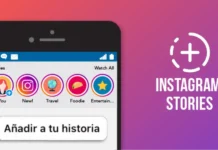Tu navegador funciona lento, los vídeos se quedan con el molesto icono de «cargando», y con el tiempo, empiezas a sospechar que alguien ha accedido a tu red Wi-Fi sin tu permiso y se está aprovechando de tu conexión a internet. Este intruso consume tu ancho de banda y, además de hacer que todo te funcione peor, puede poner en riesgo tu privacidad y tus datos.
De hecho, aunque ya es irse a casos más extremos, incluso pueden utilizar tu red para cometer actos ilegales. En cualquier caso, se puede expulsar de tu red a un intruso sin problemas, y con los routers modernos se puede hacer en un par de minutos sin que tengas conocimientos.
Por qué es importante evitar intrusos y cómo detectarlos
La red Wi-Fi de nuestras casas es la que nos proporciona conexión a internet, herramienta sin la que no podemos vivir hoy en día. Es algo casi tan esencial como el agua o la electricidad, y ahí está el problema: lo usamos para absolutamente todo, por lo que si no funciona bien porque un desconocido nos está robando ancho de banda, estamos en problemas.
Lo bueno es que es bastante sencillo saber si alguien está conectado a tu red Wi-Fi. Para ello, tendremos que entrar en la configuración del router:
- Abre el navegador de internet e introduce la dirección IP del dispositivo (suele venir impresa debajo del router, en alguna de las etiquetas que lleva pegadas, junto con los datos de acceso). Normalmente, suele ser una serie numérica de este estilo: 192.168.5.1.
- Accede al panel de administración.
- Ahí verás un apartado que tendrá un nombre similar a «dispositivos conectados». Es aquí donde podrás ver qué móviles, consolas, tablets, ordenadores y todo tipo de dispositivos están conectados a tu Wi-Fi.

Si ves algún dispositivo que no reconoces, tus sospechas se estarán confirmando, y ahora tendrás que eliminarle el acceso a tu red.
Eliminar intrusos de tu Wi-Fi en segundos
Antes que nada, no te preocupes. Es un proceso sencillo que no te llevará más que unos pocos pasos, y puedes hacerlo desde tu casa.
Una vez estés en el apartado donde ves los dispositivos conectados, dentro de la configuración de tu router, tendrás que eliminar aquellos que no reconozcas. Para ello, normalmente basta con pulsar sobre el dispositivo sospechoso y seleccionar la opción de bloquear o eliminar. De esta manera, el intruso será expulsado y perderá la conexión a internet.
También puedes asegurarte de que no vuelvan a conectarse. Para ello, tendrás que cambiar la contraseña de tu red Wi-Fi. Es un paso muy básico y simple:
- Ve a la sección de configuración de tu red.
- Establece una nueva clave.
Y para evitar que otro vecino y nuevos intrusos vuelvan a acceder a tu red, evita poner contraseñas que sean muy predecibles. Lo más recomendable es que establezcas una combinación de letras minúsculas y mayúsculas, número y algún símbolo.

De hecho, puedes ya aprovechar el momento para cambiar el nombre de tu red, lo que se conoce como SSID. Si personalizas su nombre y además refuerzas la seguridad del router con un cifrado WPA2 o WPA3, mejor que mejor.
Estos accesos no deseados a nuestra red suelen darse cuando alguien, normalmente un vecino, descubre la clave que tenemos asociada. Por tanto, si notas que tu conexión va lenta y sospechas, lo mejor es revisar el panel de dispositivos conectados en la configuración de tu router, para quedarte tranquilo y que tu conexión vuelva a ser la misma.